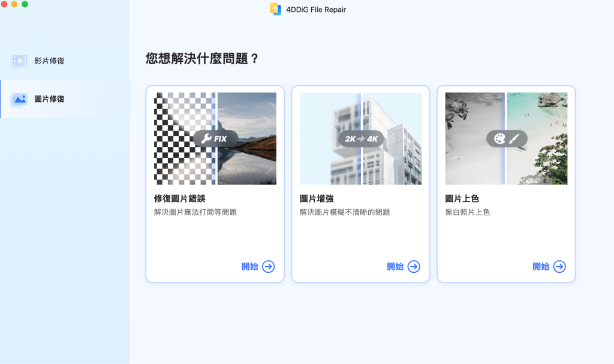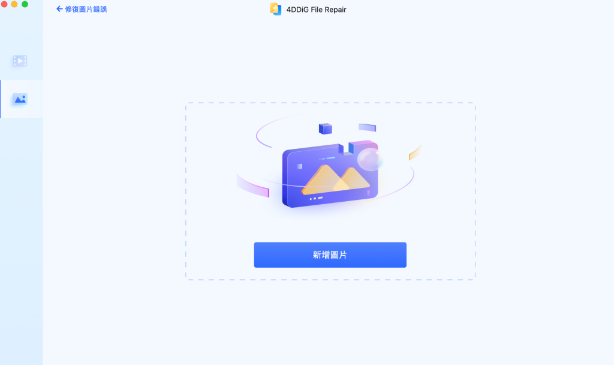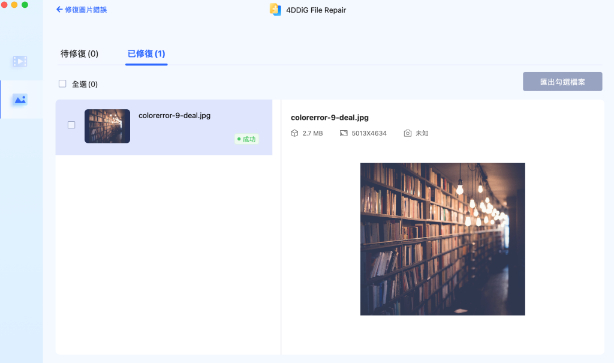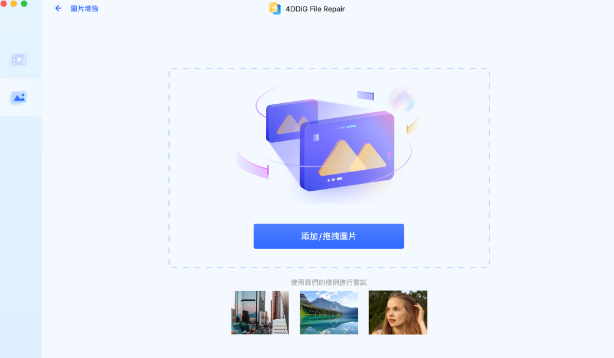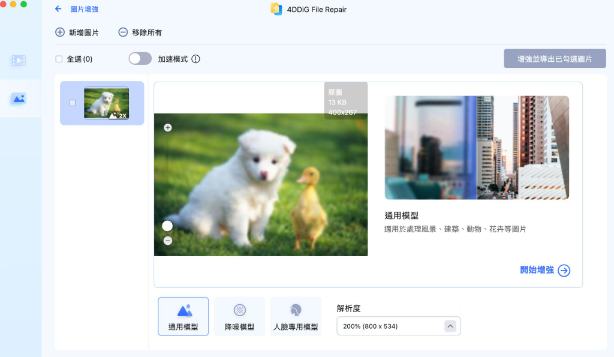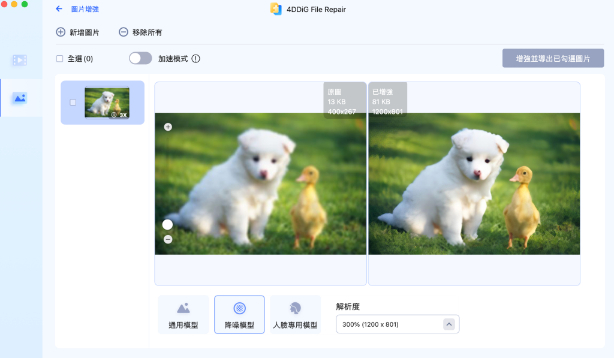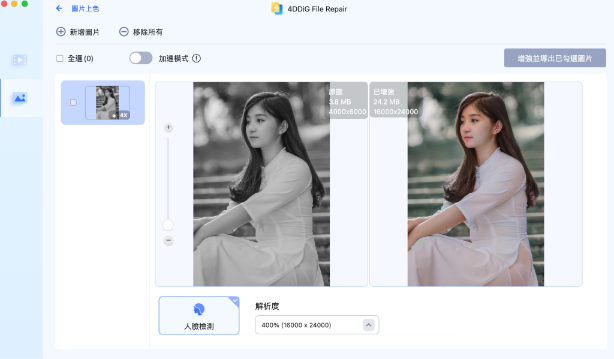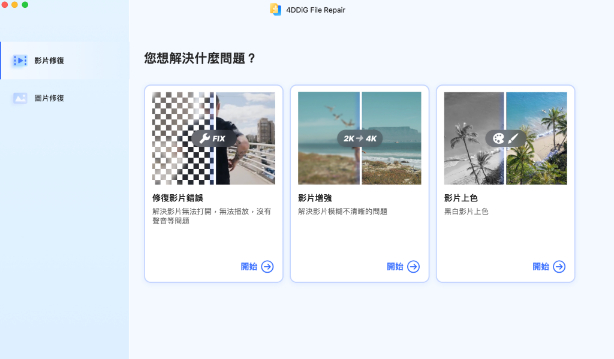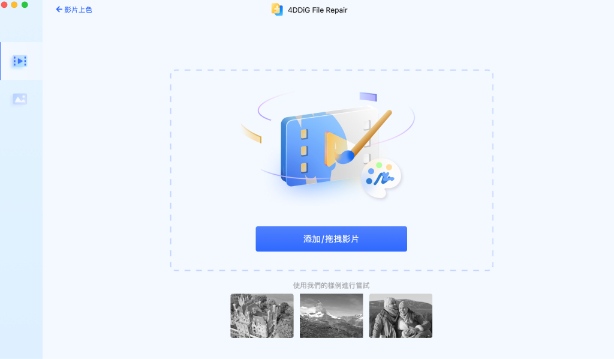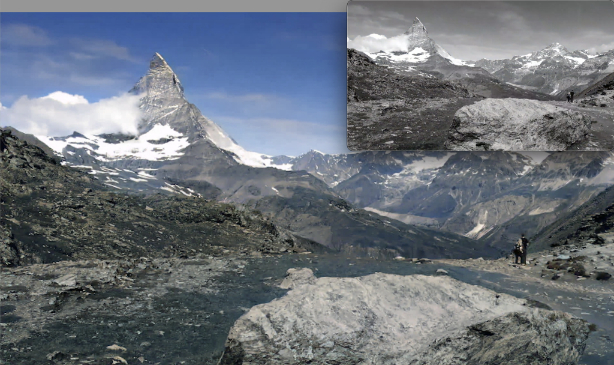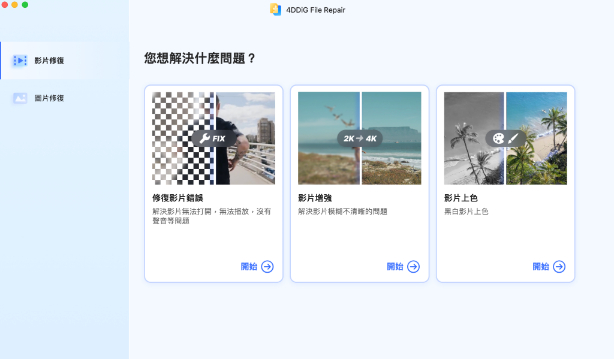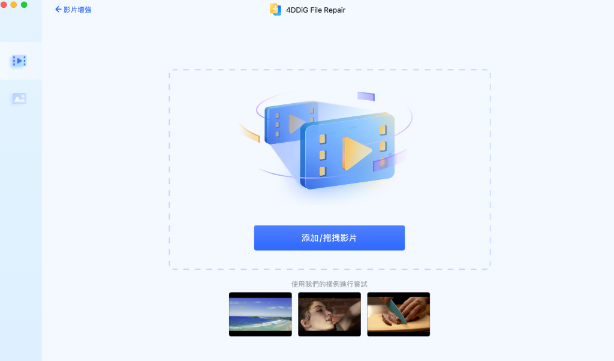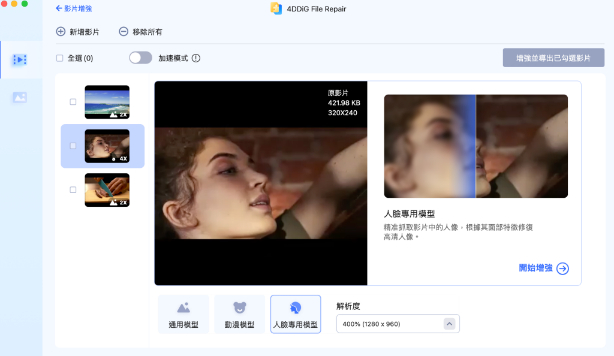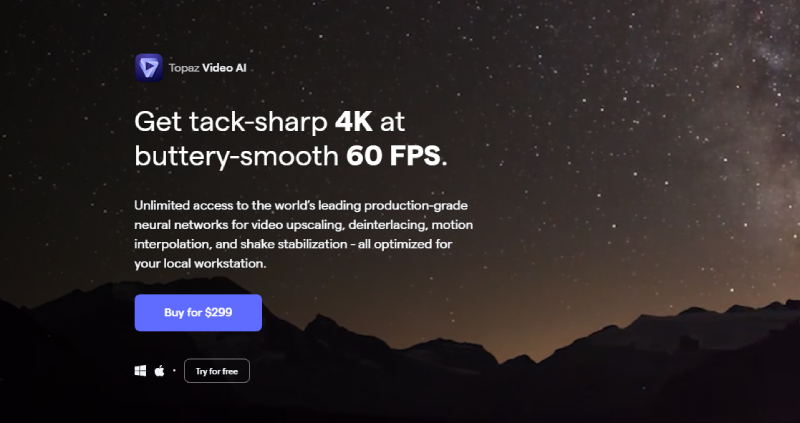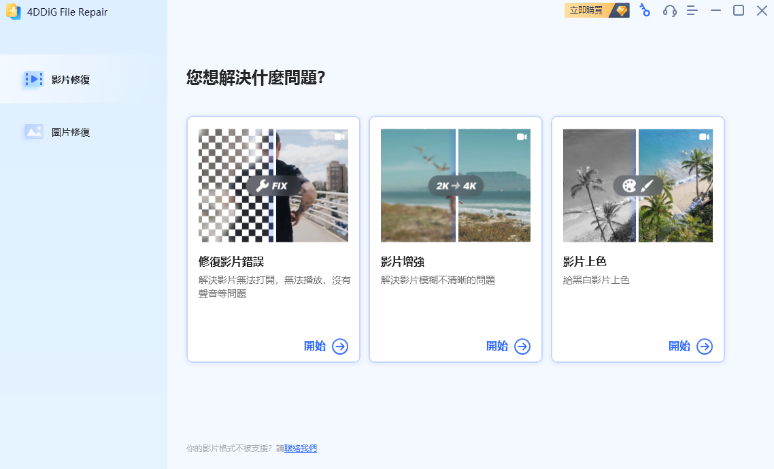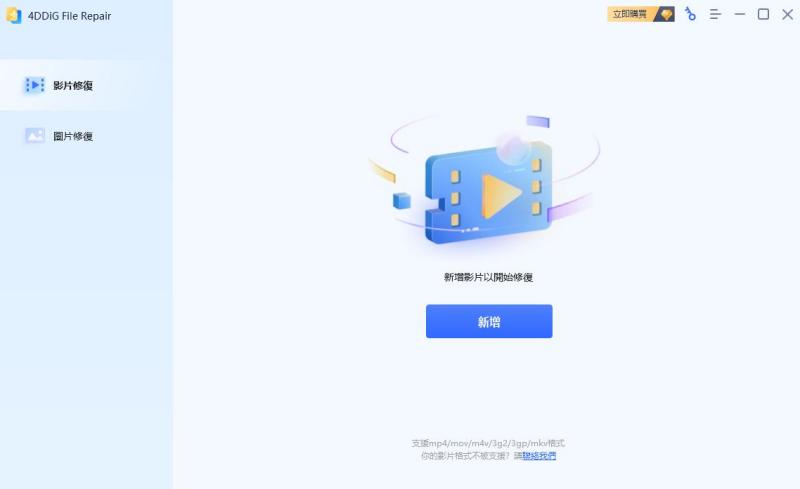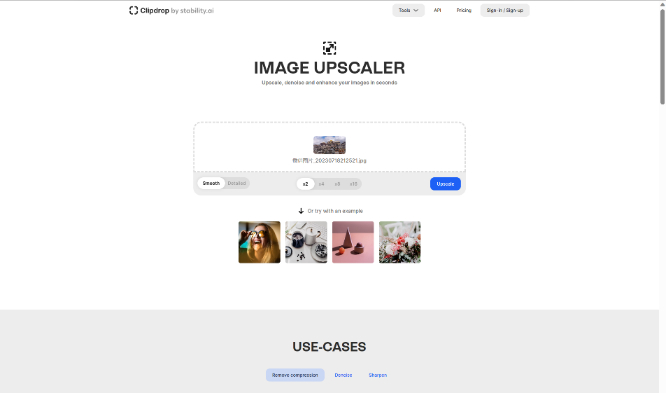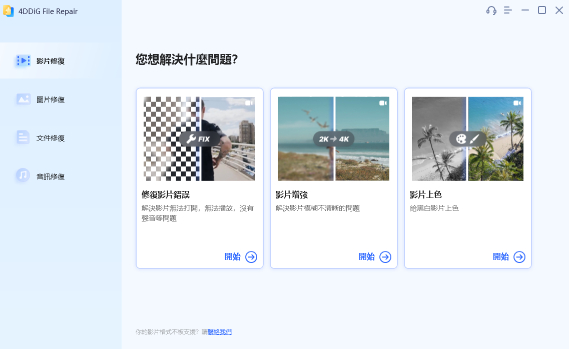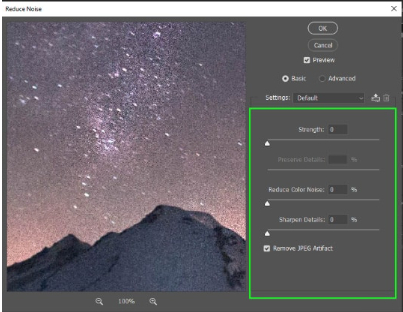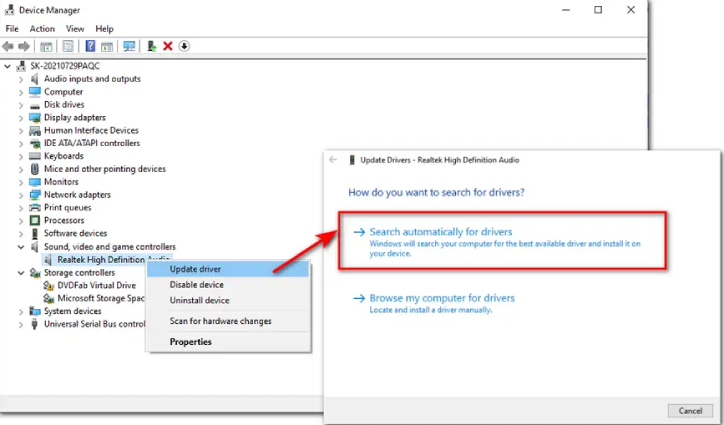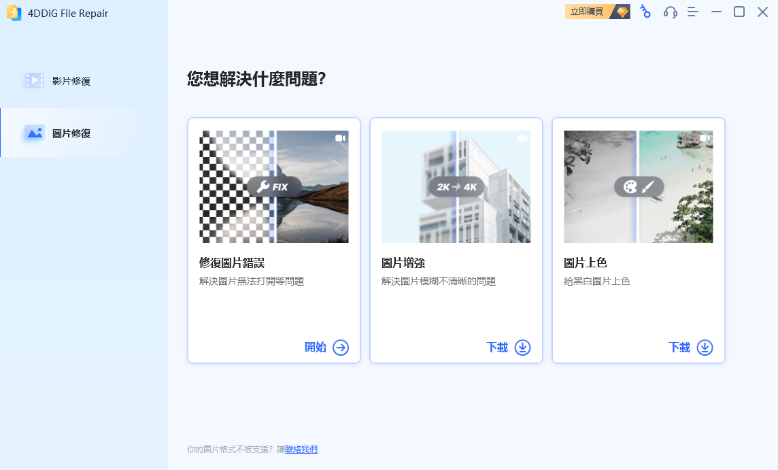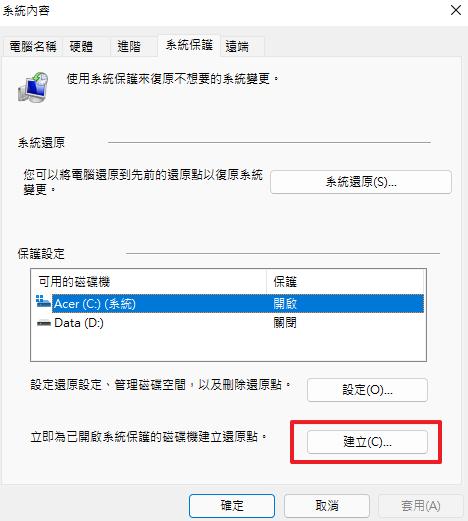每張照片和影片都是一段段珍貴的時光,凝結了回憶和情感。然而,隨著歲月的流逝,它們逐漸褪色、破損或受損。曾經光輝的畫面變得模糊,美好的回憶從此被遺忘在時間的洪流中。
幸運的是,我們生處於這個數位年代,AI修復畫質技術讓我們重新點亮這些遺失的畫面,重現歷史的瑰寶。
這裡將會介紹一款超強的AI修復畫質軟體——4DDiG File Repair,幫助你救回那些遺失的瞬間,將你的舊照片和影片帶回到生活中,恢復光彩,讓你再次感受到當時的情感和美好。
- 一、AI修復照片畫質的原理是什麽?
- 二、AI修復畫質最佳軟體-4DDiG File Repair使用教學
- 三、4DDiG File Repair其他AI功能補充介紹
- 四、照片保養小貼士分享
- 五、相關問題
一、AI修復照片畫質的原理是什麽?
AI修復畫質軟體透過先進的人工智能技術,自動分析、辨識並處理照片和影片中的畫質問題,從而恢復它們的清晰度和質感。這些軟體具備強大的算法,能夠根據影像內容自動調整亮度、對比度、飽和度等參數,從而提升畫面品質。它們能夠辨識和修復多種常見問題,如噪點、模糊、震動等,使照片和影片看起來更加引人入勝。
二、AI修復畫質最佳軟體-4DDiG File Repair使用教學
4DDiG File Repair是一款功能非常全面的AI修復畫質軟體,它採用了最新的人工智慧演算法,一鍵修復照片和影片無法正常顯示、損壞、模糊和出現噪點等問題。
它配備了以下強大特點:
- 影象增強功能,能夠將影像解析度提高到四陪;
- AI運算技術,能夠為黑白照片和影片增添色彩;
- 支援常見的照片格式:JPG、JPEG、SRW等;
- 支援大部分的影片格式:MP4、MOV、MKV等;
- 支援檔案批量處理;
即使功能如此強大,它在操作上也是非常簡單的,你只需要將照片和影片匯入,再選擇想要的效果,剩下的就完全交給AI修復畫質。
接下來,我們將會示範 4DDiG File Repair 的AI修復照片線上和AI影片畫質修復線上功能。
1.AI修復照片畫質功能與教學
首先,當然是要到 Tenorshare 4DDiG 官網或是下方下載按鈕下載安裝 4DDiG File Repair。
Win 版本
安全下載
Mac 版本
安全下載
1.1AI修復照片錯誤
如果你發現一些照片無法開啟或是無法正確顯示,相信這些照片檔案必定是損壞了。4DDiG File Repair 的強大AI修復照片線上功能必定能把受損的照片恢復到原始質量。
- 啟動 4DDiG File Repair,在主介面的左邊點選"圖片修復",然後點擊"修復圖片錯誤"。

- 點擊"新增圖片"或是直接把照片拖拽到介面中間。

- 匯入的照片都會顯示在修復列表中,這時你可以繼續"新增圖片",或直接點擊"開始修復"啟動照片修復程序。

- 修復後的照片都會顯示在修復結果中,你可以在這裡預覽修復後的效果。

- 如果你對修復結果滿意,可以點擊照片,然後點擊"匯出勾選檔案"。
以下是AI修復照片線上前後對比:
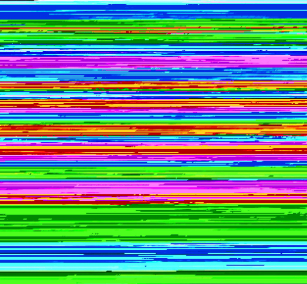

1.2照片模糊修復
模糊或品質差的照片常常讓你感到困擾,不過 4DDiG File Repair 的免費照片模糊修復功能可以幫助你輕鬆地讓照片恢復到最佳狀態,完成照片畫質提升。
啟動 4DDiG File Repair,點選"圖片增強"。

點擊添加/拖拽照片把模糊照片匯入。

- 這裡有三款AI模型對應修復不同主題的照片:
- 通用模型——處理風景、建築、動物、花卉等;
- 降噪模型——去除影象中的噪點,消除偽影以及令動漫卡通圖片變清晰;
- 人臉專用模型——處理人物肖象;

處埋完成後,你可以在預覽中比較照片增強前後的效果。你也可以重新選擇不同的AI模型和解析度,看看是否會產生更好的效果。

假使你滿意AI畫質修復後的效果,可以直接點擊"增強並導出已勾選圖片"來匯出照片。
你可以按你的需要選擇適合你的模型和解析度,然後點擊"開始增強"。
我們來看看照片模糊修復後的效果:


2.同名免費AI修復照片缐上網站
如果你不方便下載軟體,那也可以先嘗試使用我們的AI修復照片線上網站,對損壞較輕的照片進行修復;我們這個免費照片模糊修復線上網站的底層核心技術,與4DDiG File Repair同源,但由於體量較輕,因此如果損壞較嚴重的照片,還是建議下載我們的軟體一鍵修復,操作簡單,小白也能秒變照片修復大師!
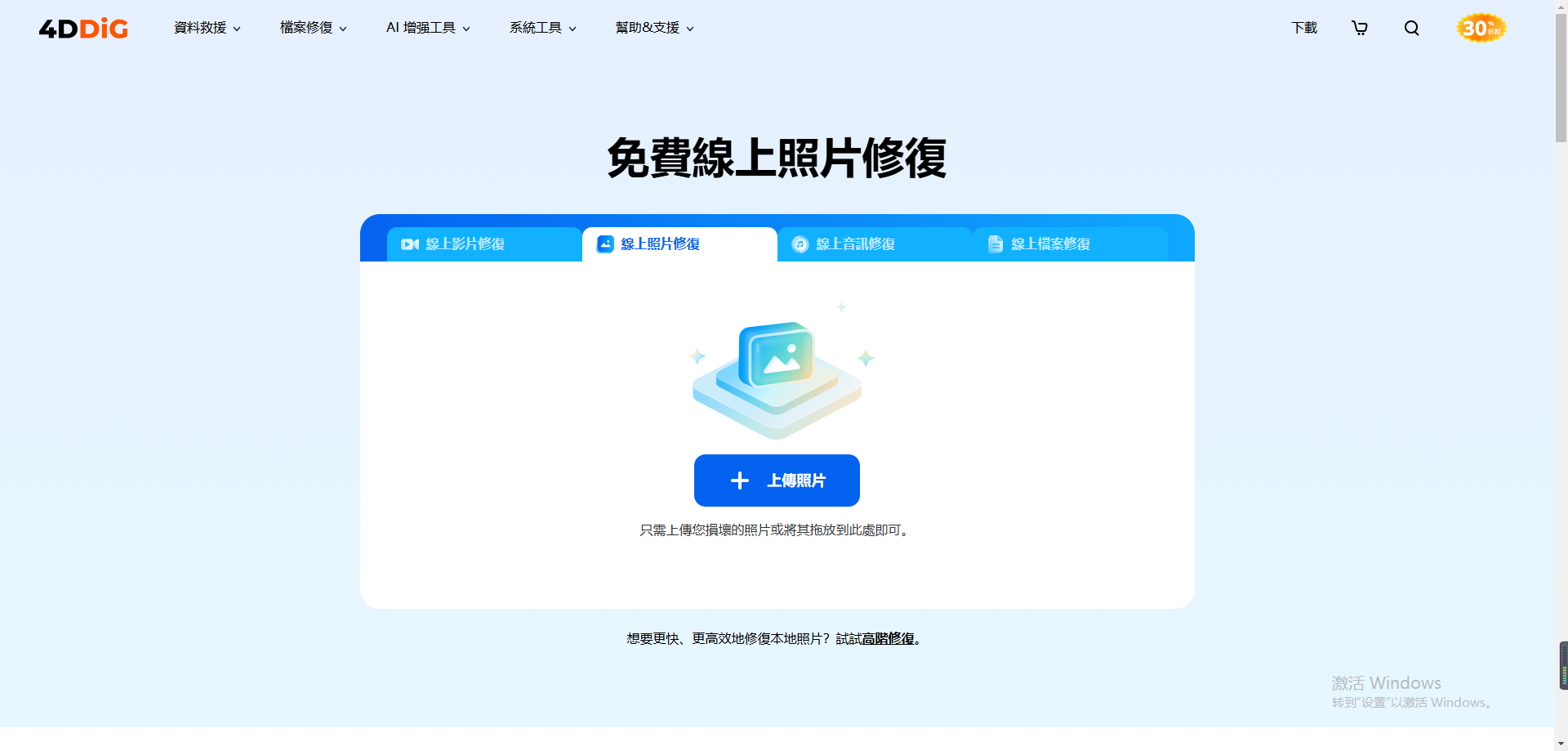
Win 版本
安全下載
Mac 版本
安全下載
三、4DDiG File Repair其他AI功能補充介紹
在數位修復的時代,4DDiG File Repair 不僅限於修復損壞的影片檔案,還加入了更多實用的AI功能,讓回憶不只是靜態地保留。透過AI技術,不論是黑白老照片一秒還原成色彩豐富的畫面,還是將照片/影片生動地動畫化,這些新功能都能為珍貴的影像資料增添新的生命力。
1.AI老照片/影片黑白上色
首先讓我們來看看4DDiG File Repair的老照片/影片黑白上色功能吧。
1.1為黑白照片著色
如果你有一張黑白照片,你必定會好想看它色彩化的模樣吧?4DDiG File Repair 就是能夠把你黑白暗淡的照片變得色彩鮮豔!
- 啟動 4DDiG File Repair,點選"圖片上色"。

- 點擊添加/拖拽照片把黑白照片匯入。

- 照片新增後,你可以跟據喜好調整影象解析度。如果照片中有人像,你可以點擊啟動"人臉檢測"功能,軟體的AI會自動檢測人像並補上自然膚色,使照片看起來更逼真。

- 上色過程完成後,預覽中會顯示比較照片的黑白版和色彩版。

- 如果你喜歡著色後的照片,可以直接點擊"增強並導出已勾選圖片"把照片儲存到你的電腦上。


1.2對黑白影片著色
利用 4DDiG File Repair 的影片上色功能,你可以為黑白影片著色。這個基於AI的強大工具可以自動為你的影片添加自然逼真的色彩,恢復曾經丟失的細節和紋理。
- 啟動 4DDiG File Repair,點選"影片上色"。

- 點擊添加/拖拽影片匯入一個或多個黑白影片。

- 照片新增後,你可以跟據喜好調整影象解析度。如果照片中有人像,你可以點擊啟動"人臉檢測"功能,軟體的AI會自動檢測人像並補上自然膚色,使照片看起來更逼真。

- 你可以跟據需要調整影象解析度或是點擊啟動"人臉檢測"功能,接著點擊"開始增強"。

- 影片上色完成後,你可以在預覽比較影片著色效果。你也可以調整解析度,再重新運行,以獲得最佳的效果。

- 如果你對結果滿意,可以點擊"增強並導出已勾選影片",把影片儲存到你的電腦。

如果的影片無法播放,可以參考這篇文章嘗試自我修復操作:《影片無法播放》
如果影片卡頓,則可以參考這篇文章進行修復:《Netflix一直轉圈圈》
2.AI修復影片畫質功能與教學
如果你有模糊、有噪音或質量差的影片,4DDiG File Repair 可以幫你進行AI影片畫質修復,並使用AI高清修復將解析度提高到4倍。
啟動 4DDiG File Repair,在主介面的左邊點選"影片修復",再點擊"影片增強"。

點擊添加/拖拽影片匯入你想增強的影片。

- 這裡有三款AI模型來提高影片質量:
- 通用模型: 去除影像中的噪點,適用於大多數影片;
- 動漫模型: 增強動漫、卡通影片的色彩和細節,提升到高清畫質;
- 人臉專用模型:準確捕捉影片中的人像,增強面部特徵和表情;
你可以按你的需要選擇適合你的模型和解析度,然後點擊"開始增強"。

影片增強完成後,你可以檢視增強影片效果對比。如果對結果不滿意,你可以嘗試選擇不同的AI模型或調整解析度,看看是否會產生更好的結果。

如果你對增強後的影片感到滿意,可以點擊"增強並導出已勾選影片"將其儲存到你的電腦。
我們來看看AI影片畫質修復後的效果:
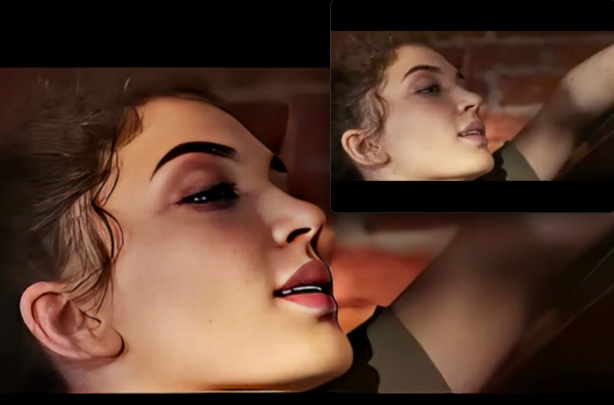
2.AI照片/影片動畫化一鍵生成
喜歡動漫的你有夢想過自己製作一個動畫嗎?想要嘗試體驗AI一鍵影片動畫化嗎?那就快來看「AI影片動畫化教程」這篇文章看看具體怎麽操作吧!僅需三步,立即完成你的動畫大師夢!
四、照片保養小貼士分享
這裡有五個保養實體照片的小技巧,讓你的珍貴回憶能夠長久保存:
- 避免陽光直射:強烈的陽光會加速照片褪色,所以儲存照片的地方最好是陰涼乾燥的空間,避免直接陽光曝曬。
- 使用無酸紙材:將照片存放在無酸紙材或相簿中,可以減少酸化對照片的損害,保持照片的色彩和質感更持久。
- 避免高濕環境:潮濕會導致照片黴變或粘黏,建議放在通風的房間,若居住地潮濕,可放些乾燥劑以保持環境乾燥。
- 避免手指直接接觸:手上的油脂和汗水會對照片造成損害,建議拿取時佩戴棉質手套,或僅抓住照片邊緣。
- 遠離化學物品:香水、清潔劑等化學物質會加速照片褪色或損壞,因此存放時務必避免靠近此類物品。
五、相關問題
Q1. 如何避免影片變得模糊?
以下是一些技巧避免照片和影片變得模糊:
- 拍攝前先等待幾秒,讓相機校準對焦;
- 啟用相機的防手震功能;
- 選用高解析度進行拍攝;
- 在光照充足的地方拍攝;
- 使用4DDiG File Repair 進行AI修復畫質;
Q2. 影片畫質差怎麼辦?可以進行AI影片畫質修復嗎?
絕對可以!使用AI畫質修復線上工具或AI修復畫質軟體,你能輕鬆將低品質的片段轉換為高品質。
以 4DDiG File Repair 為例,它的AI運算技術通過檢測多種參數,例如清晰度、素材穩定性、對比度、亮度等,將低解析度的影片轉換成高解析度。
結論
在這個數位時代,我們的世界因著科技的進步而不斷變化。
透過4DDiG File Repair 的AI修復畫質技術,我們的照片和影片也能回復到最完美的狀態,遺失的美麗將被重新喚起,呈現我們生活中最珍貴的片刻。
Win 版本
安全下載
Mac 版本
安全下載